使用魔棒工具选择
魔棒工具使您可以选择颜色一致的区域(例如,一朵红花),而不必跟踪其轮廓。指定相对于您单击的原始颜色的选定色彩范围或容差。
不能在位图模式的图像或 32 位/通道的图像上使用魔棒工具。
- 选择魔棒工具
。(如果该工具未显示,请按住快速选择工具
访问该工具。)
在选项栏中指定一个选区选项。魔棒工具的指针会随选中的选项而变化。
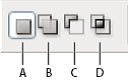
选区选项
A.新建 B. 添加到 C. 相减 D. 交叉
在选项栏中,指定以下任意选项:
容差 确定所选像素的色彩范围。以像素为单位输入一个值,范围介于 0 到 255 之间。如果值较低,则会选择与所单击像素非常相似的少数几种颜色。如果值较高,则会选择范围更广的颜色。
消除锯齿 创建较平滑边缘选区。
连续 只选择使用相同颜色的邻近区域。否则,将会选择整个图像中使用相同颜色的所有像素。
对所有图层取样 使用所有可见图层中的数据选择颜色。否则,魔棒工具将只从现用图层中选择颜色。
- 在图像中,单击要选择的颜色。如果“连续”已选中,则容差范围内的所有相邻像素都被选中。否则,将选中容差范围内的所有像素。
- (可选)单击“调整边缘”以进一步调整选区边界或对照不同的背景查看选区或将选区作为蒙版查看。请参阅调整选区边缘。
更多帮助主题
选择工具库
